推荐这款PDF转doc转换器真的很好用
时间:2020-03-25 14:21:36 作者:无名 浏览量:53
很多人在工作和学习中都会遇到关于PDF文件的转换问题,例如将PDF转换成Word、Word转换成PDF文件等。其中需求量较多的便是PDF转doc,大家将PDF转换成Word,也是为了方便随时随地编辑修改文件内容。那么PDF文件怎么才能转换成DOC呢?下面就让小编教给大家一些简单又实用的PDF转换方法吧!
第一个方法:使用PDF编辑器
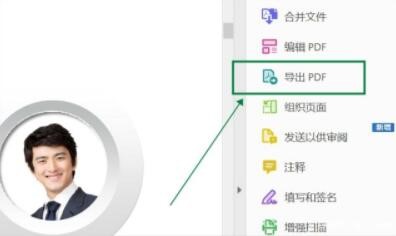
PDF转Word的第一个方法需要使用编辑PDF文件的PDF编辑器。PDF编辑软件除了可以编辑PDF文件内容,也可以导出的方式将PDF转换成Word。我们要怎么操作PDF编辑器将PDF导出为Word呢?首先打开PDF编辑器,点击“主页”中“我的电脑”打开一份准备转换的PDF文件。PDF文件打开后,我们选择文件右侧的“导出PDF”功能。
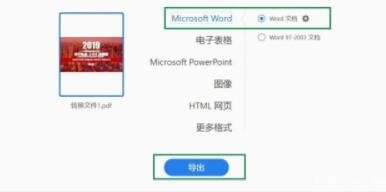
这个PDF转doc转换器真的很好用图二
在导出PDF文件的界面中,左边会显示我们刚刚打开的那份PDF文件,我们在右边选择需要转换的文件格式为“Microsoft Word”中的“Word文档”。选择之后,点击下方的“导出”即可。PDF转换器虽然能够实现PDF转Word,但是转换的文件质量不太好。
第二个方法:使用PDF转换器
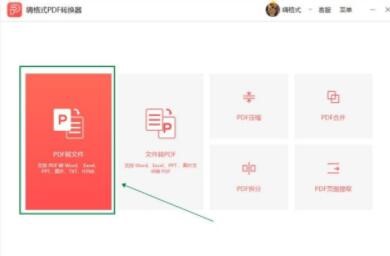
这个PDF转doc转换器真的很好用图三
PDF转Word的第二个方法就是使用专门的PDF转换器。我自己使用的PDF转换器是嗨格式PDF转换器,这个转换器操作起来特别简单,转换文件的效果也很好。下面我们一起看看怎么操作嗨格式PDF转换器完成PDF转Word。首先打开PDF转换器,点击选择“PDF转文件。
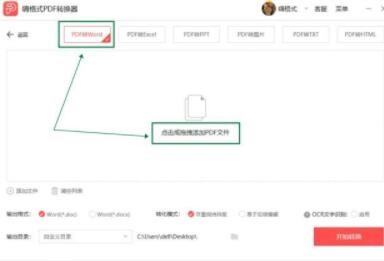
这个PDF转doc转换器真的很好用图四
然后在“PDF转文件”中选择“PDF转Word”功能。PDF转换器的转换功能很多的,如果大家需要将PDF转PPT、PDF转Excel、PDF转图片等,就选择界面上方的对应功能。接着我们开始添加需要转换的PDF文件。可以点击界面的中间区域或者是直接拖拽文件,将要转换的PDF文件添加到PDF转换器中去。
所有的PDF文件添加好后,我们设置转换文件的需要的输出格式、转化模式以及输出目录。在转化模式中,我们可以选择尽量保持排版或者易于后续编辑。旁边还有个“OCR文字识别功能”,我们在转换纯图片格式的PDF文件时就需要使用这个功能。
以上的都设置好后,我们点击“开始转换”。等待一会PDF文件就能转换成功啦~
第三个方法:复制PDF内容粘贴到Word
PDF转Word的第三个方法是使用复制粘贴将PDF转换成Word。首先我们打开一份PDF文件,然后新建一个空白Word文档。
接着就以PDF文件内容复制粘贴的方式,转移到Word文档中。最后在Word中编辑修改文件内容就可以了。不过这个方法不是每一种情况都可以适用,纯图片格式PDF文件内容无法进行复制,内容较多且复杂的PDF文件在复制粘贴时特别容易出问题。
PDF怎么转换成doc?以上就是小编分享给大家的三种简单又实用的PDF转doc的方法,大家可以根据自己的需要去选择使用,希望这些方法有帮助到你们!
迅捷PDF转换器 8.0.1.4 免费试用版
- 软件性质:国产软件
- 授权方式:共享版
- 软件语言:简体中文
- 软件大小:1116 KB
- 下载次数:938 次
- 更新时间:2020/3/24 4:49:51
- 运行平台:WinAll...
- 软件描述:迅捷pdf转换器是一款非常给力的pdf转换器软件,支持把pdf文档转换为doc、... [立即下载]
相关资讯
相关软件
软件资讯排行
- 荔枝FM成立6年引来了新的纠纷?
- 10000单司机告诉你:滴滴也存在二八定律,怎...
- 炸弹小分队玩法详解 对战小技巧汇总
- 在美柚APP上广告推行投进是怎样做的?
- 手把手教你如何用“天眼查”第一时间发掘短...
- B612——带给你童话感觉的自拍神器
- 携程网怎么抢低价机票 携程抢低价机票技巧
- 知乎里边的小技巧,把握这些你就能轻松做推...
- 如何用作业帮快速寻找答案
- 美团小技巧、你学到了吗?
最新软件资讯
- 手机借贷支付软件牛码付下载
- 华为HiSuite手机助手电脑版安装使用
- 华为手机助手安卓版APP下载
- 中国银河证券海王星交易软件官方版安装
- 专业企业通讯办公平台多益云下载
- oppo手机助手官网下载安装
- 万能手机视频转换器mp4转3gp视频转换大师
- 即时通讯软件263云通信安装介绍
- 推荐这款PDF转doc转换器真的很好用
- 最强网上行情交易系统软件长城证券烽火版
软件教程分类
更多常用电脑软件
更多同类软件专题












